شرح ملف htaccess. وظائفه وأهم التعديلات وكيفية استخدامه
إذا كنت مستخدمًا لمنصة ووردبريس أو تملك موقعًا على هذه النظام، فيجب عليك الإطلاع على ملف htaccess الذي يتواجد ضمن ملفات ووردبريس المتعددة.
يتميز هذا الملف بفوائد واستخدامات عديدة لتحسين أداء وأمان موقعك، مثل التحكم في رسائل صفحات الخطأ وتأمين صفحة تسجيل الدخول، وإخفاء بعض مجلدات الموقع، وغير ذلك من الوظائف التي سنتعرف عليها في هذه المقالة.
يجب الإشارة إلى أن هذا الملف يختلف عن الملفات الافتراضية الأخرى في لوحة التحكم.

أين يوجد ملف htaccess وكيف يمكن التعديل عليه؟
يتم حفظ ملف htaccess ضمن مجلد الملفات الخاص بووردبريس، ولا يتم عرضه للمستخدمين على واجهة الموقع.
يمكن لمدير الموقع الوصول إليه والتعامل معه عبر لوحة التحكم cPanel، أو عبر بروتوكول FTP.
بمجرد الدخول إلى مدير الملفات file manager الخاص بموقعك، يمكنك العثور بسهولة على الملف المذكور بجوار ملفات ووردبريس.
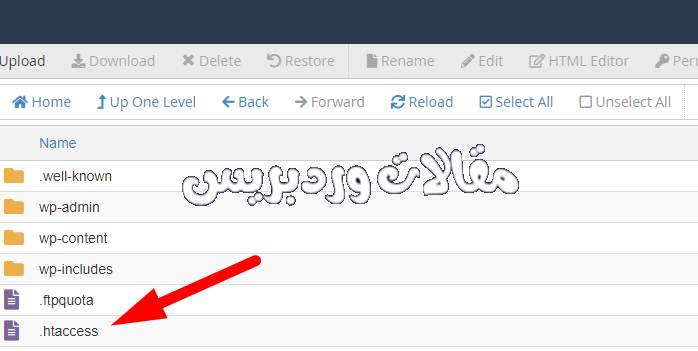
عند قيامك بفتح الملف ستجد هناك بعض الأكواد والرموز مثل الصورة التالية:
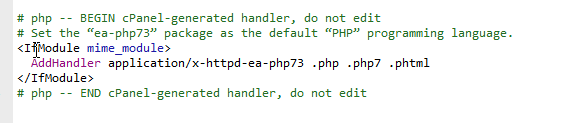
يجب ملاحظة أن بعض شركات الاستضافة تخفي ملف htaccess داخل مدير الملفات، وإذا كان هذا الملف مخفيًا ولم تتمكن من الوصول إليه مباشرة، فيمكن الوصول إليه عن طريق الدخول إلى مدير الملفات.
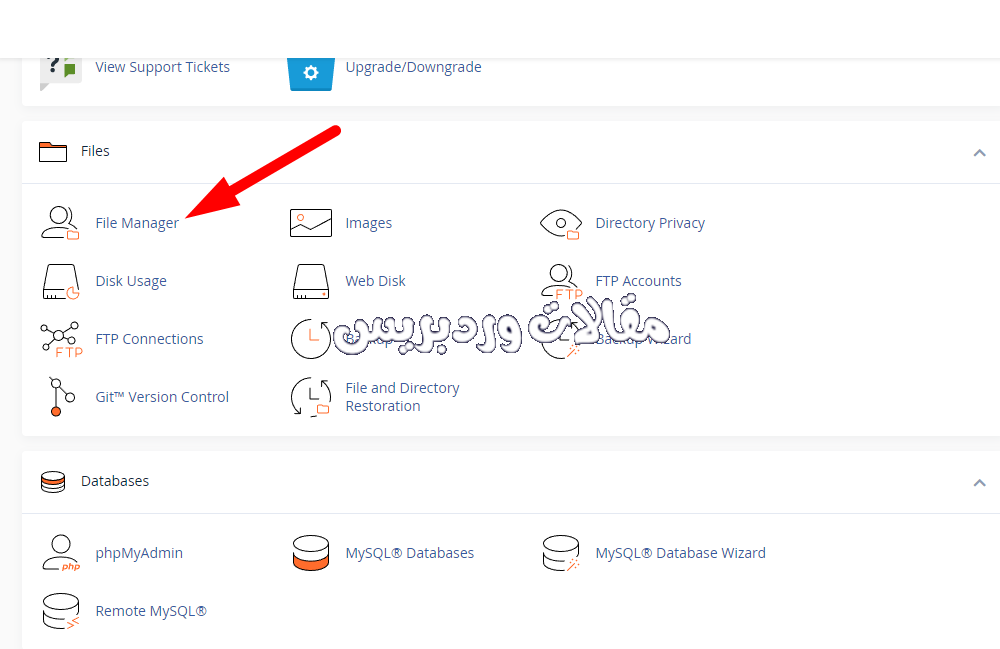
ثم ستجد زر إعدادات أعلى الصفحة، لتقوم بالضغط عليها:
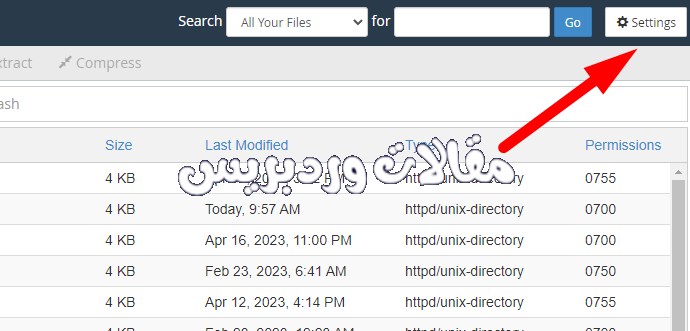
في صفحة الإعدادات، ستجد عدة خيارات، ويجب اختيار خيار إظهار الملفات المخفية، ثم النقر على حفظ (Save).
بعد ذلك، سيتمكن المدير من الوصول إلى ملف htaccess دون أي مشكلة.
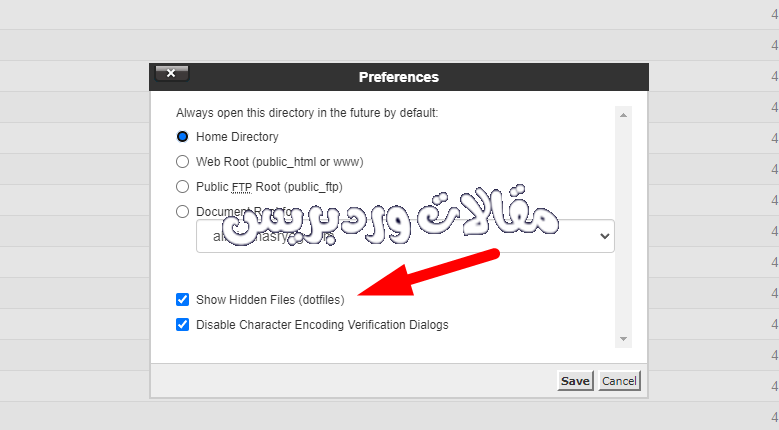
عند ذلك، سيتم عرض ملف htaccess بشكل مباشر داخل مدير الملفات إلى جوار باقي ملفات الووردبريس الخاصة بموقعك.
إذا قمت باتباع كافة الخطوات السابقة ولم يظهر لك ملف htaccess، فذلك يعني على الأرجح أن نسخة الووردبريس التي تستخدمها لا تحتوي على هذا الملف بشكل أساسي.
في هذه الحالة، يمكنك بسهولة إنشاء الملف بنفسك من خلال مدير الملفات، حيث يمكنك النقر على “ملف جديد” وتسميته “htaccess”.
ملاحظة: في حال لم يكن الملف htaccess موجودا بالفعل في موقع الويب الخاص بك وقررت إنشاءه بنفسك، يمكنك وضع الكود الافتراضي الخاص به التالي وحفظ الملف وغلقه:
# BEGIN WordPress
<IfModule mod_rewrite.c>
RewriteEngine On
RewriteBase /
RewriteRule ^index\.php$ - [L]
RewriteCond %{REQUEST_FILENAME} !-f
RewriteCond %{REQUEST_FILENAME} !-d
RewriteRule . /index.php [L]
</IfModule>
# END WordPress
وإلى هنا يكون لديك ملف htaccess يمكنك الاستفادة منه وسنقوم الأن بتوضيح الشرح بشكل مفصل.
الوظائف التي يمكنني القيام بها باستخدام ملف htaccess
فيما يلي قائمة بأهم الوظائف التي يمكنك القيام بها باستخدام ملف htaccess لتعزيز أمان موقعك:
1- إعادة توجية رابط قديم في موقعك إلى رابط آخر جديد redirect 301
بالتأكيد، يمكنك توجيه الروابط الخاصة بموقعك باستخدام ملف htaccess، وذلك بإضافة بعض الأسطر البرمجية إلى الملف.
يمكنك استخدام هذه الخاصية لتغيير الروابط المكسورة أو لتحسين تجربة المستخدم، ولكن يجب عليك الانتباه إلى أن تحويل الروابط بشكل غير صحيح قد يؤثر على ترتيب موقعك في نتائج محركات البحث.
نفترض أن الرابط الذي تريد تغييره هو : http://example.com/pro/index.php
وأن الرابط الجديد الذي تريد إعادة التوجيه له هو: http://example.com/pro/new/html
يمكن إضافة الكود التالي إلى ملف htaccess لتوجيه الزوار من الرابط القديم إلى الرابط الجديد:
Redirect 301 /try/index.php https://Example.com/try/new.html
يمكن كتابة الرابط القديم بدون ذكر اسم الدومين بعد Redirect 301، حيث يتم إضافة مسار الرابط فقط. وبالنسبة للرابط الجديد، يتم كتابته كاملاً كما هو موضح في الكود السابق.
يمكنك أيضًا القيام بأنواع مختلفة من إعادة التوجيه Redirect عن طريق ملف htaccess، ومن بين هذه الأنواع:
التحويل من Non-www إلى WWW
<IfModule mod_rewrite.c>
RewriteEngine On
RewriteCond %{HTTP_HOST} ^example.com$
RewriteRule (.*) http://www.example.com/$1 [R=301,L]
</IfModule>
التحويل من WWW إلي Non-www
<IfModule mod_rewrite.c>
RewriteEngine On
RewriteCond %{HTTP_HOST} ^www.example.com$
RewriteRule (.*) http://example.com/$1 [R=301,L]
</IfModule>
تحويل الروابط http إلى https
<IfModule mod_rewrite.c>
RewriteEngine On
RewriteCond %{SERVER_PORT} !^443$
RewriteRule ^(.*)$ https://%{HTTP_HOST}%{REQUEST_URI} [L,R=301]
</IfModule>
وفي حالة تحويل https إلى http
<IfModule mod_rewrite.c>
RewriteEngine On
RewriteCond %{SERVER_PORT} ^443$
RewriteRule ^(.*)$ http://%{HTTP_HOST}%{REQUEST_URI} [L,R=301]
</IfModule>
التحويل من دومين Domain إلى آخر
<IfModule mod_rewrite.c> RewriteEngine on RewriteRule ^(.*)$ http://example.com/$1 [R=301,L] </IfModule>
تحويل الصفحات ذات الإمتدادات مثل html. إلى روابط بدون هذا الإمتداد
<IfModule mod_rewrite.c> RewriteEngine on RewriteRule ^/?(.*).(html)$ /$1 [R=301,L] </IfModule>
إذا كان امتداد الصفحات المراد تحويلها هو php
<IfModule mod_rewrite.c> RewriteEngine on RewriteRule ^/?(.*).(php|html)$ /$1 [R=301,L] </IfModule>
التحويل من نطاق فرعي subdomain إلى صفحة فرعية داخل الموقع. في هذه الحالة نريد تحويل روابط الدومين الفرعي إلى رابط صفحة داخلية ما بالموقع، وليكن على سبيل المثال نريد تحويل الدومين الفرعي : blog.example.com
<IfModule mod_rewrite.c> RewriteEngine on RewriteRule ^(.*)$ http://https://www.example.com/blog/$1 [L,NE,R=301] </IfModule>
يجب ملاحظة أن ملف .htaccess في هذه الحالة يجب أن يكون موجوداً داخل مجلد الدومين الفرعي (subdomain) المعني.
2- حظر عنوان IP من الدخول إلى موقعك
بعض الأحيان يمكن ملاحظة عدد كبير من الزيارات إلى موقعك من نفس عنوان IP، وهذا يعني أن هناك شخصًا يحاول إرسال عدد كبير من الطلبات إلى موقعك بهدف استهلاك موارد الاستضافة وتعطيل الموقع.
في هذه الحالة، يمكن حظر عنوان الـ IP هذا بكل بساطة عن طريق كتابة الكود التالي في ملف htaccess الموجود في مجلد الدومين الفرعي الخاص بك.
Order Deny,Allow Deny from 127.127.18.1
مع استبدال 127.127.18.1 بعنوان IP الفعلي الذي تريد حظره.
3- حماية الدخول إلى لوحة تحكم الووردبريس Wp-admin
إذا كنت تريد حظر الوصول إلى صفحة wp-admin للزوار، والسماح فقط لجهاز واحد أو عدد معين من الأجهزة بالوصول إليها، يمكنك استخدام ملف htaccess لتحقيق ذلك.
وللقيام بذلك، يمكنك استخدام الكود التالي:
AuthUserFile /dev/null AuthGroupFile /dev/null AuthName "WordPress Admin Access Control" AuthType Basic <LIMIT GET> order deny,allow deny from all allow from 11.11.11.111 </LIMIT>
مع مراعاة أن تقوم باستبدال 11.11.11.111 بال IP المراد السماح له فقط بالدخول إلى منطقة wp-admin الخاصة بموقع الووردبريس.
5- حظر تنفيذ أوامر PHP داخل المجلدات في الووردبريس
يستخدم المخترقون في بعض الأحيان طريقة زرع برامج تقوم بتنفيذ أوامر معينة داخل مجلدات الموقع، ويتم تشغيل تلك البرامج عن طريق أوامر لغة PHP، وهذا يمكن أن يؤدي إلى سرقة أو تخريب ملفات الموقع.
لذلك يجب منع هذا النوع من الهجمات على موقعك، يمكنك إنشاء ملف htaccess جديد تماما والقيام بوضع ذلك الكود التالي بداخله:
<Files *.php> deny from all </Files>
بعد ذلك يجب عليك أن تقوم برفع هذا الملف htaccess داخل مجلد wp-content/uploads وايضا داخل مجلد wp-includes. وذلك لأن تلك الملفات تكون عرضه دائما لبرامج القرصنة من ذلك النوع.
6- حماية الوصول إلى ملف قاعدة البيانات wp-config.php
يتمتع ملف wp-config الخاص بالووردبريس بأهمية كبيرة لأنه يحتوي على العديد من المعلومات الحساسة عن موقعك، لذلك يجب حماية الوصول إليه بشكل كامل. يمكن ذلك بوضع الكود التالي في ملف htaccess الخاص بالموقع الخاص بك، حيث يقوم بمنع الوصول المباشر إلى ملف wp-config:
<files wp-config.php> order allow,deny deny from all </files>
7- حظر المواقع الأخرى أو ما يسمى image hotlinking لمنع إستدعاء الصور
قد يقوم بعض أصحاب المواقع بالحصول على روابط لصور من موقعك واستخدامها على موقعهم، مما يؤدي إلى استهلاك موارد موقعك وزيادة حمولة الخادم وربما تعطل الموقع إذا كان هناك عدد كبير من تلك الروابط.
لتجنب ذلك، يمكنك استخدام تقنية “حظر الاستخدام الخارجي” (hotlinking) والتي تمنع المستخدمين الآخرين من استخدام روابط صور موقعك على مواقعهم.
يمكن تنفيذ ذلك عن طريق إضافة الكود التالي إلى ملف htaccess في موقعك:
#disable hotlinking of images with forbidden or custom image option
RewriteEngine on
RewriteCond %{HTTP_REFERER} !^$
RewriteCond %{HTTP_REFERER} !^http(s)?://(www\.)?example.com [NC]
RewriteCond %{HTTP_REFERER} !^http(s)?://(www\.)?google.com [NC]
RewriteRule \.(jpg|jpeg|png|gif)$ – [NC,F,L]
ثم يجب استبدال example.com برابط موقعك، وعدم تغيير google.com، فإن هذا يعني أنه يسمح فقط لمصدرين بعرض روابط الصور داخل موقعك، وهما الموقع نفسه وكذلك جوجل لأنه يقوم بفهرسة روابط تلك الصور في نتائج البحث.
8- الحماية من الوصول إلى ملف htaccess.
نظراً لأن ملف htaccess يحتوي على العديد من المعلومات الحساسة بشأن موقعك، فإن الوصول إليه قد يشكل خطراً كبيراً على الموقع.
لذلك، ينبغي حظر الوصول إليه بشكل كامل من أي مصدر، ويتعين الوصول إليه فقط عن طريق مدير الملفات الخاص بموقعك.
وللقيام بحظر الوصول إلى ملف htaccess يمكنك إستخدام الكود التالي داخل الملف نفسه:
<files ~ "^.*\.([Hh][Tt][Aa])"> order allow,deny deny from all satisfy all </files>
9- زيادة حجم رفع الملفات في الووردبريس
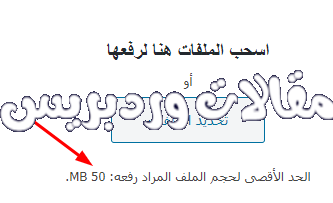
تعرض فى الصورة السابقة الحد الأقصى المسموح به لحجم الملفات المرفوعة في موقع الويب الخاص بك، والذي يقتصر على 50 ميجابايت لكل ملف.
يمكن استخدام ملف htaccess لتحديد حد معين لحجم الملفات المسموح برفعها داخل مدونة WordPress، بإضافة الكود التالي:
php_value upload_max_filesize 50M php_value post_max_size 50M php_value max_execution_time 300 php_value max_input_time 300
هذا الكود المذكور يساعد في تعديل الحد الأقصى لحجم الملفات التي يمكن رفعها، كما يساعد على زيادة وقت التنفيذ اللازم لرفع الملفات داخل الووردبريس.
لاحظ أن بعض شركات الاستضافة، وخاصة استضافات الويب المشتركة (Shared Hosting)، قد يتم حظرها لتعديل حد الحجم الأقصى على الرغم من تحديدها داخل ملف htaccess.
لذلك، يجب التحقق من سياسة الاستضافة الخاصة بك والتأكد من أنه يمكنك تحديد حد أقصى لحجم الملفات وتغييره بشكل آمن قبل استخدام أي كود في ملف htaccess.
10- تعطيل الوصول إلى ملف XML-RPC
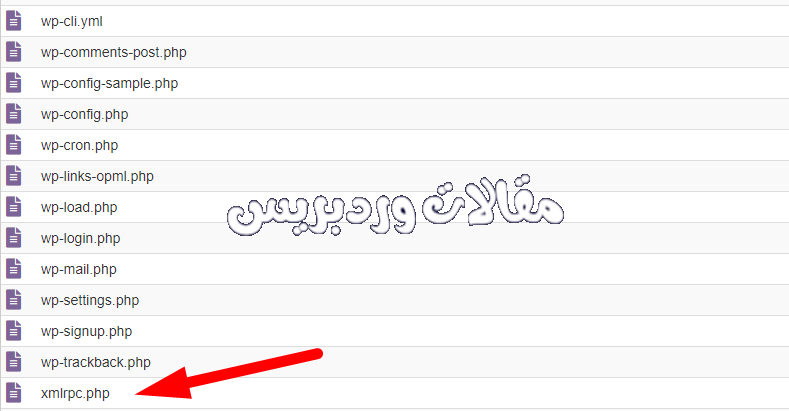
يتواجد ملف Xmlrpc داخل مجلد ملفات الووردبريس في موقعك، وهو يستخدم في بعض الحالات النادرة، مثل التطبيقات الطرف الثالث التي تعمل مع موقعك.
ومع ذلك، إذا لم تكن بحاجة إلى استخدامه، فإن العديد من خبراء الووردبريس ينصحون بتعطيل الوصول إليه لأسباب أمنية.
يمكنك منع الوصول إلى ملف Xmlrpc عن طريق إضافة الكود التالي إلى ملف .htaccess:
# Block WordPress xmlrpc.php requests <Files xmlrpc.php> order deny,allow deny from all </Files>
إحدى التقنيات الحديثة التي يستخدمها القراصنة هي محاولة الوصول إلى أسماء مستخدمين الووردبريس، والاستفادة منها لمحاولة تخمين كلمات المرور الخاصة بهم باستخدام برامج وتقنيات التنبؤ بكلمات المرور.
يتم ذلك عادة عن طريق البحث عن أي معلومات متاحة حول مستخدمي الموقع، مثل أسماء الكتاب والمشرفين وتفاصيل الاتصال بهم، ويمكن استخدام هذه المعلومات لإجراء هجمات انتحال الهوية والوصول إلى حسابات المستخدمين.
للتقليل من هذا الخطر، ينصح خبراء الأمان بتطبيق ممارسات أمانية قوية، مثل استخدام كلمات مرور قوية وتغييرها بشكل دوري، وتقليل البيانات الشخصية المتاحة عن المستخدمين على الموقع.
والأن للقيام بمنع تلك المحاولات يمكنك أن تقوم بإضافة ذلك الكود داخل ملف htaccess:
# BEGIN block author scans
RewriteEngine On
RewriteBase /
RewriteCond %{QUERY_STRING} (author=\d+) [NC]
RewriteRule .* - [F]
# END block author scans
12- إنشاء تصميم صفحات الخطأ داخل موقعك
بالفعل، يمكن لملف htaccess التحكم في عدة أمور تتعلق بأداء وظيفة الموقع، ومنها التحكم بأنواع الأخطاء التي يتم عرضها للمستخدم في حال وجود خطأ ما.
ويمكن إعادة توجيه صفحة الخطأ 404، على سبيل المثال، إلى صفحة أخرى في الموقع، مما يتيح للمستخدم إمكانية البقاء في الموقع والاستمرار في التصفح بدلاً من تركه.
وهذا يساعد على تحسين تجربة المستخدم ومستوى رضاه عن الموقع.
يمكنك تصميم صفحة خطأ معينة تحتوي على أي رسالة تريدها، ومن ثم تسميتها باسم معين، مثل “error404.html”، وحفظها داخل مجلد الملفات الخاص بموقعك.
ومن ثم، يمكنك استخدام ملف htaccess لتوجيه أي طلب لصفحة غير موجودة (404) إلى هذه الصفحة المصممة بشكل خاص.
ويمكنك تصميم صفحات أخرى لأي أخطاء أخرى تريدها، مثل الأخطاء الداخلية (500) والأخطاء المؤقتة (503)، وتوجيه الزوار إليها باستخدام ملف htaccess أيضًا.
يمكن استخدام ملف htaccess لتوجيه الزوار إلى صفحة الخطأ الخاصة بك عندما يحاولون الوصول إلى صفحة غير موجودة على موقعك.
يتم ذلك عن طريق إضافة الكود التالي إلى ملف htaccess:
ErrorDocument 400 /errors/error400.html
يتألف الكود المذكور من جزأين، الأول ErrorDocument 404 الذي يحدد نوع الخطأ وهو 404 الذي يظهر في حالة عدم توفر الصفحة أو الرابط المطلوب داخل الموقع.
والجزء الثاني /errors/error404.html هو المسار الذي يشير إلى مكان حفظ صفحة الخطأ المخصصة للعرض عند حدوث هذا الخطأ.
يمكن تغيير اسم المجلد الذي يحتوي على صفحة الخطأ إلى أي اسم آخر وتغيير اسم الصفحة إلى أي اسم مطلوب، مع العلم أن هذه الطريقة تساعد على تحسين تجربة المستخدم وتفادي الإحالة إلى صفحة الخطأ الافتراضية.
يمكن تخصيص صفحة خطأ أخرى، مثل الخطأ 500 الذي يشير إلى وجود عطل داخل خادم الموقع “server error”.
يمكنك استخدام الكود التالي داخل ملف htaccess لتخصيص صفحة الخطأ 500:
ErrorDocument 500 /errors/serverr.html
صحيح، الدالة ErrorDocument 500 تشير إلى وجود خطأ داخلي داخل الخادم server error. وباستخدام الكود المذكور في ملف htaccess، يمكن تخصيص صفحة الخطأ 500 لتعرض رسالة محددة للمستخدم في حالة حدوث هذا الخطأ.
ويشير المسار errors/serverr.html وهو المسار الذي يتم تواجد فيه صفحة الخطأ والتي من المفترض إنك قمت بتصميمها ووضعها فى ذلك المسار داخل مجلدات موقعك.
يمكنك استخدام هذه الدالة داخل ملف htaccess لتخصيص صفحات الأخطاء داخل الموقع، وفيما يلي قائمة بأهم الأخطاء التي من الممكن حدوثها:
400 Bad Request 401 Authorization Required 402 Payment Required (not used yet) 403 Forbidden 404 Not Found 405 Method Not Allowed 406 Not Acceptable (encoding) 407 Proxy Authentication Required 408 Request Timed Out 409 Conflicting Request 410 Gone 411 Content Length Required 412 Precondition Failed 413 Request Entity Too Long 414 Request URI Too Long 415 Unsupported Media Type 400 – Bad Request 401 – Authorization Required 403 – Forbidden 404 – File not found 500 – Internal Server Error 503 – Service Unavailable
باستخدام هذه الدالة يمكن تخصيص صفحة خطأ مخصصة لكل من هذه الأخطاء، مما يتيح للمستخدمين تجربة تجربة مستخدمية أفضل عند حدوث هذه الأخطاء.
تستطيع تخصيص صفحات الأخطاء الخاصة بالموقع باستخدام دالة ErrorDocument لجميع الأخطاء المذكورة سابقا، حيث تحدد نوع الخطأ ثم تكتب المسار الذي يؤدي إلى الصفحة التي تريد أن تظهر للزائر عند حدوث هذا الخطأ.
ومن الجدير بالذكر أنه يمكن تخصيص صفحات الأخطاء بأسلوب مخصص لموقعك وبأي رسالة تريدها لتعبر عن طبيعة الخطأ الذي حدث.
تذكير: يمكنك تجاهل تخصيص صفحات لكل تلك الأخطاء المذكورة في القائمة السابقة، وذلك لأن تحديثات الوردبريس الحديثة قد تمكنت من إنشاء صفحات الأخطاء هذه تلقائياً دون الحاجة لأي تدخل منك.
هل أحتاج الى مبرمج محترف للقيام بتعديل على ملف htaccess ؟
بالتأكيد، يمكنك التعديل على ملف htaccess بنفسك دون الحاجة إلى مبرمج متخصص، ولكن يجب أن تتخذ الحيطة والحذر اللازمين.
عند القيام بأي تغيير على ملف htaccess، يجب عليك التأكد من أنه لا يؤثر على عمل الموقع بأي شكل من الأشكال. لذلك، يجب عليك القيام بعمل نسخة احتياطية من الملف قبل البدء في أي تعديلات.
وفي حال وجود أي خلل في الموقع بعد تطبيق تغيير معين داخل الملف، ينصح بحذف التغيير الذي تم القيام به واستعادة الملف إلى حالته السابقة، والعمل على تطبيق التغييرات بعد دراسة ما حدث وإصلاح أي خطأ يمكن أن يؤثر على عمل الموقع.
ملاحظة هامة: هذا أمر مهم جدا وينبغي القيام به قبل البدء في أي تعديلات على ملف htaccess أو أي ملفات أخرى تتعلق بالموقع.
يجب عليك دائما أن تقوم بعمل نسخة احتياطية لملفات الموقع كإجراء احترازي لتفادي أي مشاكل قد تحدث أثناء التعديلات، ويمكنك استخدام أدوات النسخ الاحتياطي التلقائية التي توفرها بعض شركات الاستضافة، أو يمكنك استخدام أدوات نسخ الاحتياطية الإضافية المتوفرة لبرمجيات إدارة المحتوى مثل ووردبريس.
هل يمكنني إنشاء أكثر من ملف htaccess ؟
يمكن إنشاء أكثر من ملف htaccess في الموقع، وفي كل مرة يتم إنشاء ملف htaccess يجب رفعه إلى المكان المناسب داخل الموقع.
ولكن يجب ملاحظة أن الأوامر الموجودة داخل الملف تطبق على الملفات الموجودة في نفس المسار الذي يتواجد به الملف، ولا تطبق على ملفات الموقع الأخرى.
على سبيل المثال، إذا قمت بإنشاء ملف htaccess ورفعه إلى مجلد wp-includes، فإن الأوامر الموجودة في الملف تطبق فقط على الملفات الموجودة داخل wp-includes ولا تطبق على باقي ملفات الموقع.
يجب ملاحظة أنه لا يمكن إنشاء أكثر من ملف htaccess داخل نفس المسار، حيث سيمنعك مدير الملفات من إنشاء ملف بنفس الاسم htaccess.
ومع ذلك، يمكنك إنشاء ملف htaccess إضافي في مسار آخر في موقعك والذي يطبق الأوامر على الملفات الموجودة في هذا المسار فقط.
صحيح، على الرغم من أنه من المسموح إنشاء عدة ملفات htaccess إلا أنه من الأفضل تجنب ذلك والتقليل من استخدامها، حيث أن تواجد العديد من ملفات htaccess يمكن أن يؤدي إلى زيادة استهلاك موارد الموقع وتحميله بشكل أبطأ، لذلك من الأفضل العمل على تجميع الأوامر والتعديلات داخل ملف واحد htaccess والتأكد من صحته وعمله بشكل صحيح.
ونختم مقالنا، ينصح بفهم وتعلم أهم وظائف ملف htaccess، ولكن يجب الحرص والتأكد من الدقة والحذر عند التعديل عليه.
إذا كنت لست متأكدًا من الإجراء الذي يجب اتخاذه، فمن الأفضل التواصل مع مبرمج متخصص للمساعدة في تطبيق التعديلات بشكل صحيح ومناسب.













اترك رد